很多小伙伴想要知道如何在wps excel中制作线性回归方程,其实制作方法十分的简单,可以通过制作图表的方法进行设置,我们可以将需要进行制作图表的数据选中,之后再通过插入一个折线图样式,并对其中一个折线走势趋势线进行设置一下趋势线的样式,并且在设置趋势线的窗格中就可以添加回归方程式了,WPS是一个十分强大的办公软件,因此对于数学相关数据内容的制作是非常帮助的,下方是关于如何使用WPS Excel做线性回归方程式的具体操作方法,如果你需要的情况下可以看看方法教程,希望对大家有所帮助。
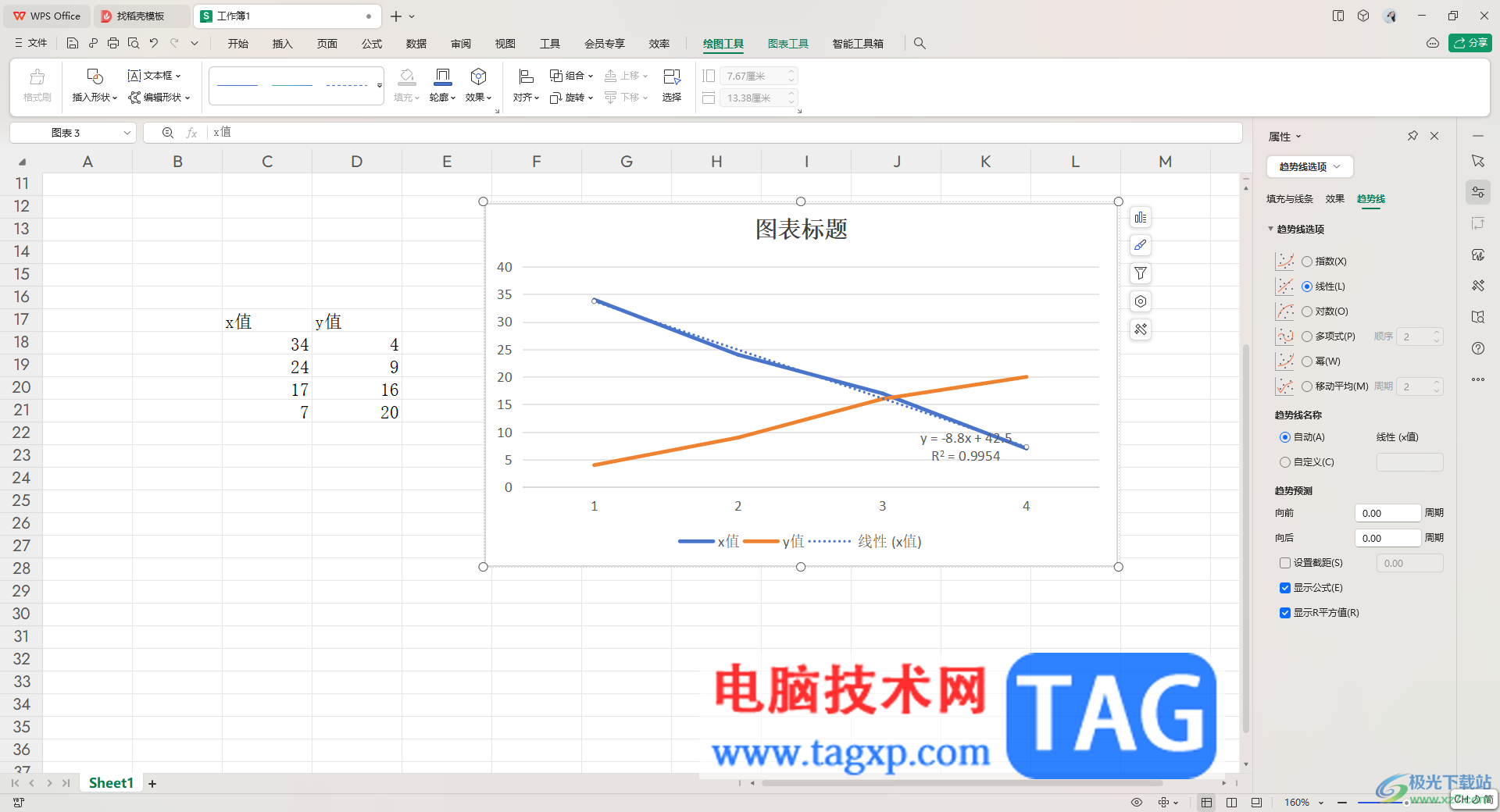
1.建立一个Excel表格,在表格中合适的位置输入需要做线性回归方程式的数据。
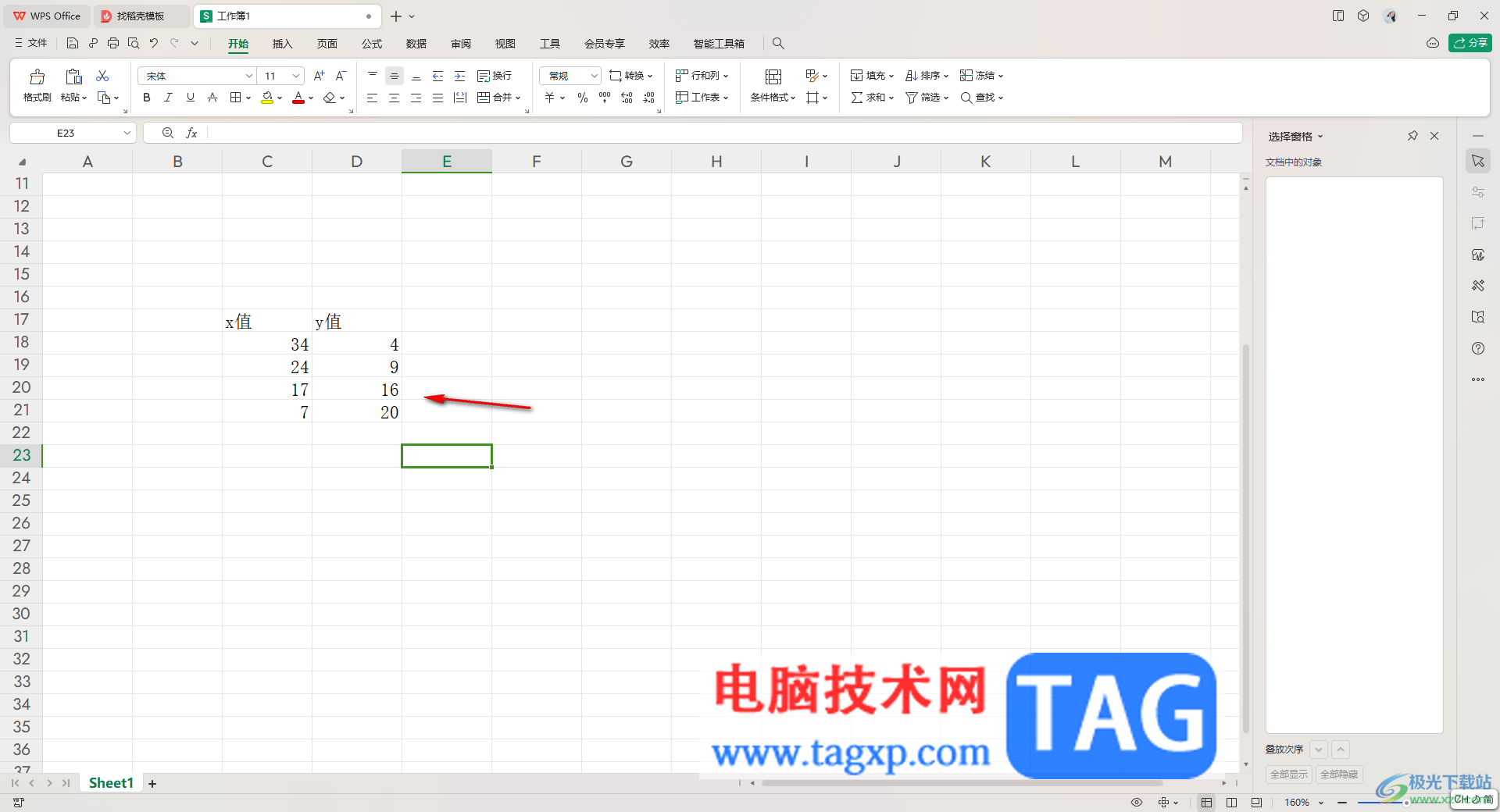
2.随后,我们需要将数据选中,然后再点击页面顶部的【插入】选项,将工具栏中的【折线图】图标下拉按钮点击打开,选择一个折线图样式。
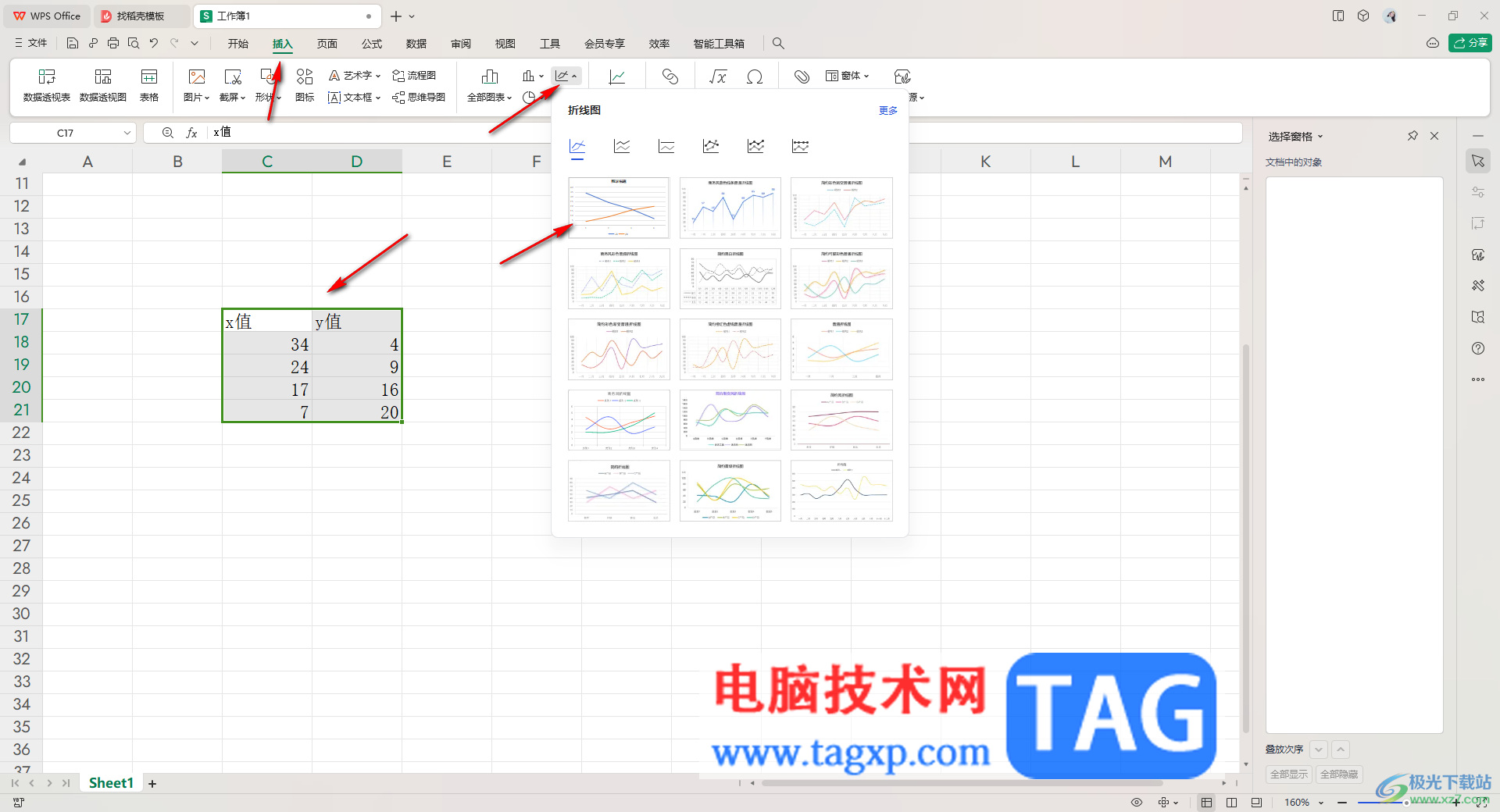
3.在页面中插入了折线图之后,会出现两条线条,你可以选中其中一条需要显示公式的线条,之后进行右键点击,选择【添加趋势线】。
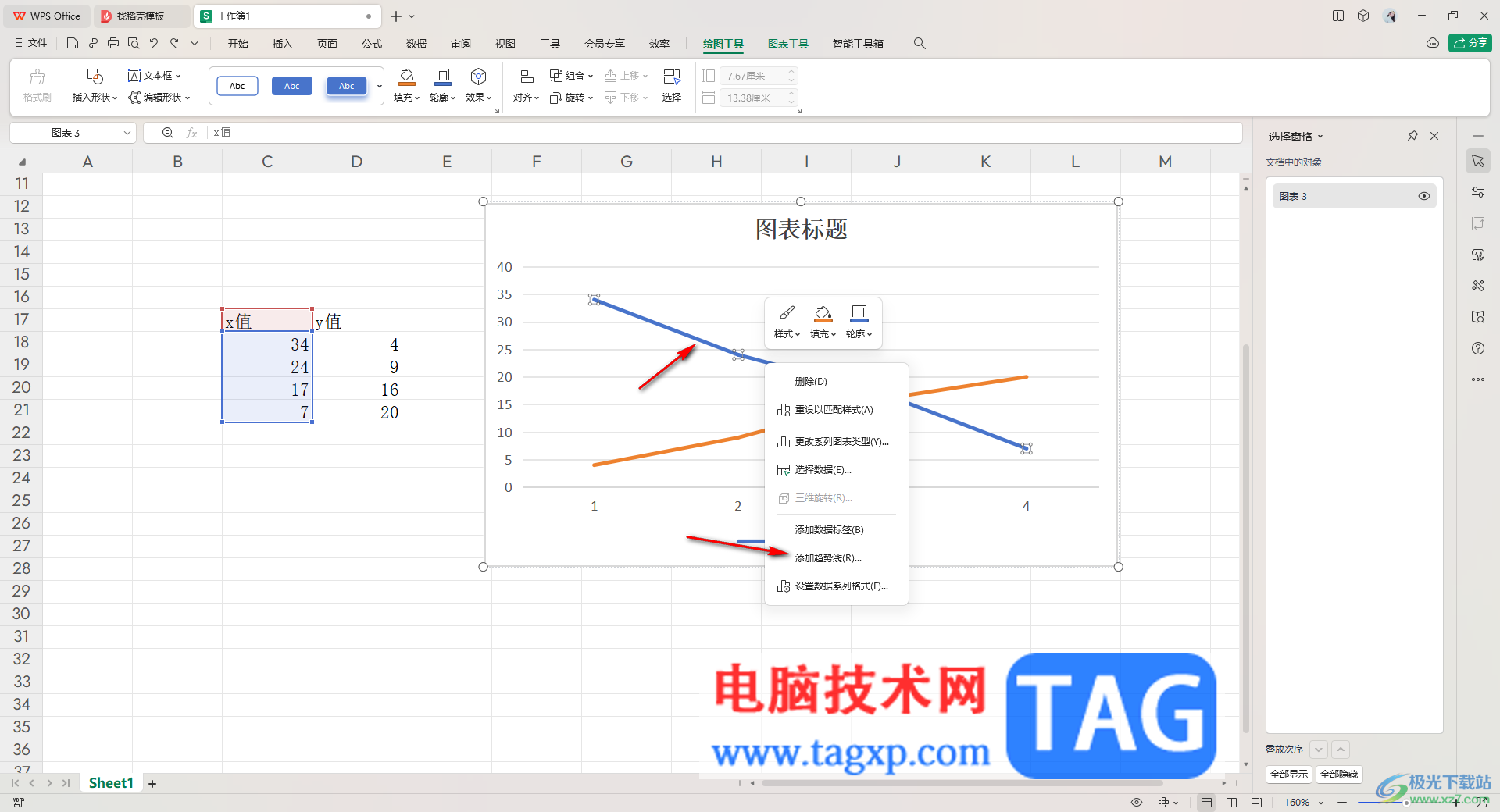
4.随后该线条旁边就会有一条趋势线显示出来。
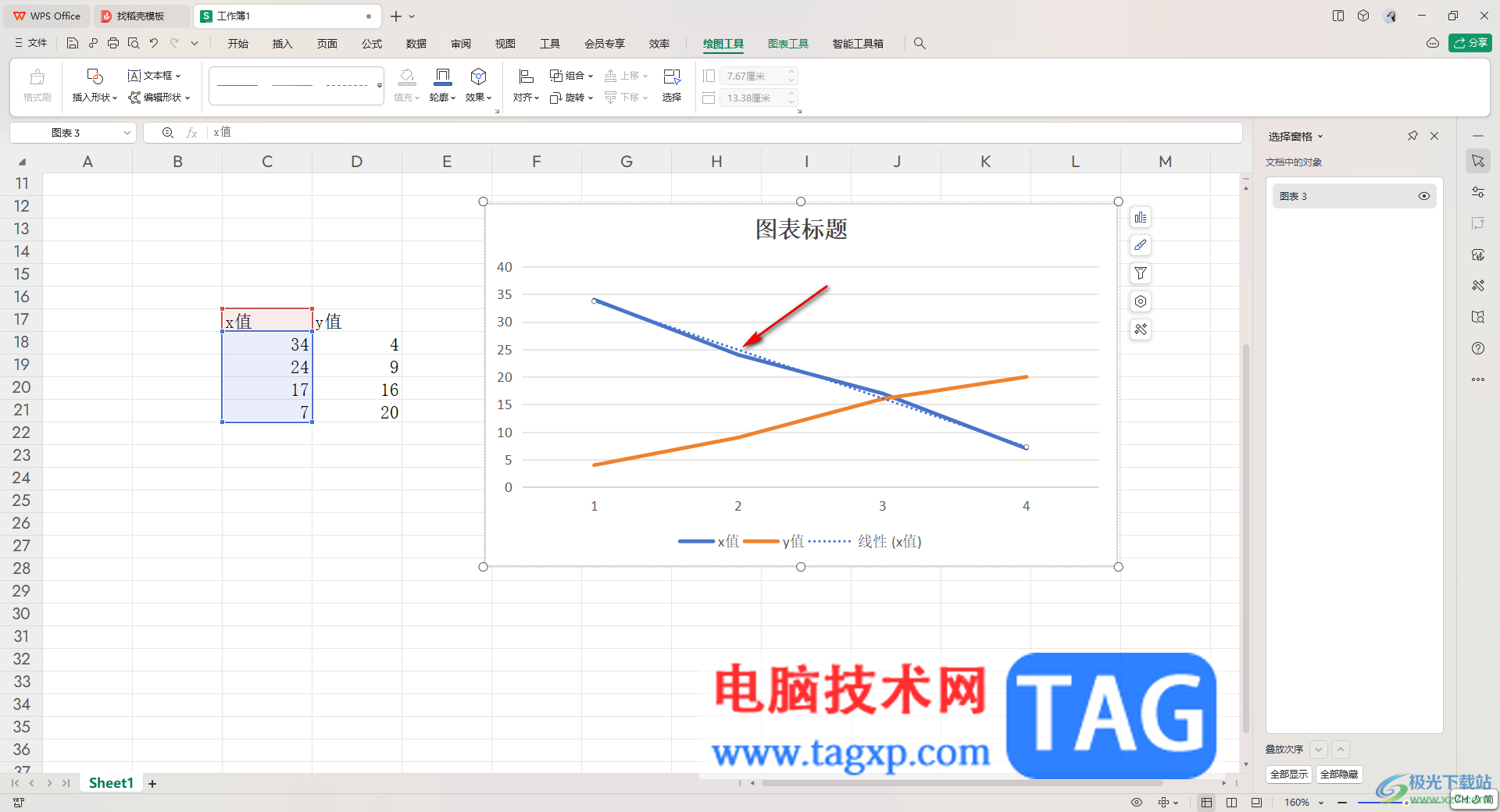
5.我们再将显示出来的趋势线进行右键点击,选择【设置趋势线格式】选项。
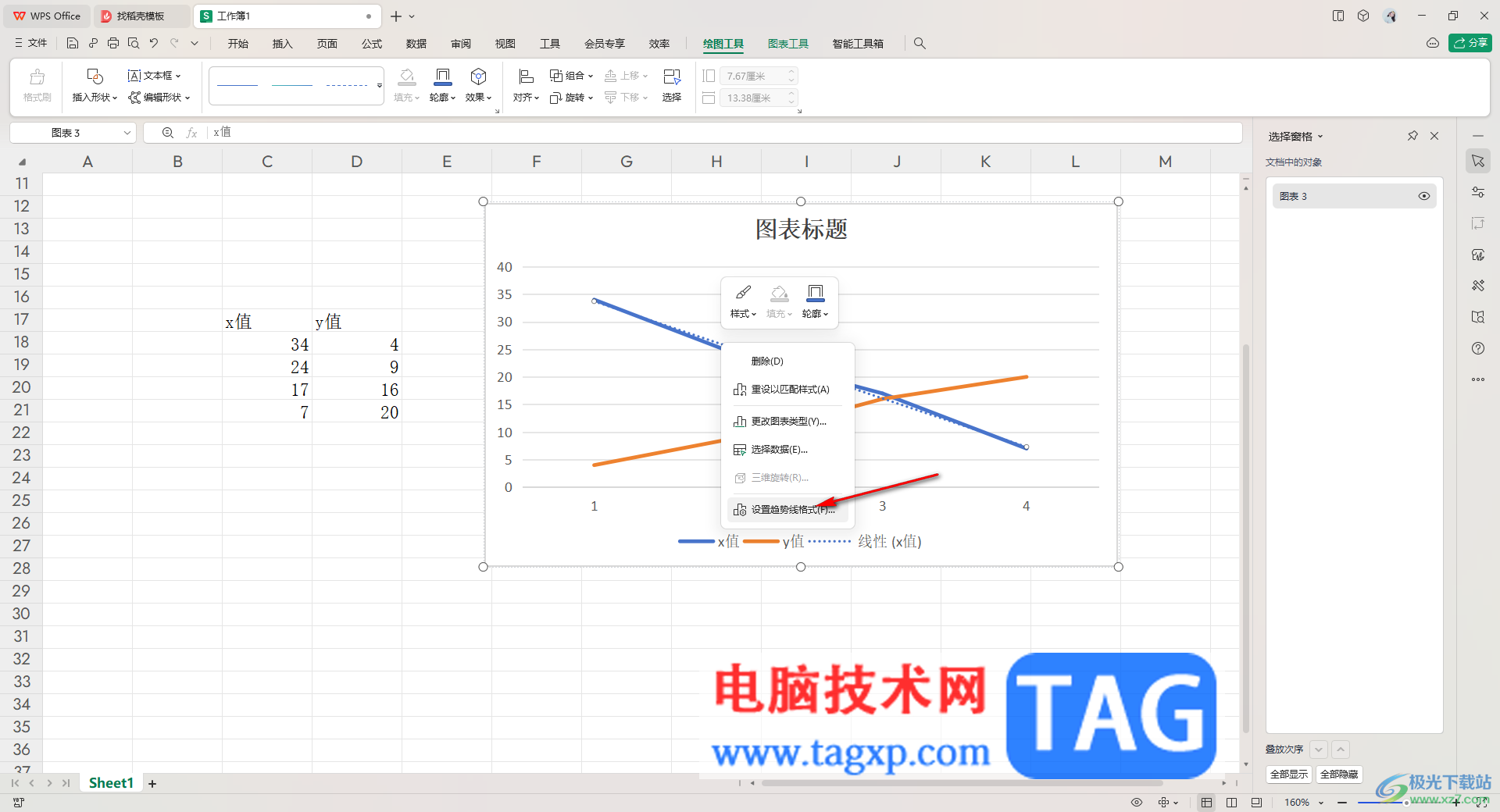
6.随后,在右侧即可打开一个属性窗口,勾选【线性】,然后将底部的【显示公式】和【显示R平方值】选项进行勾选上,那么图表中就会显示出一个方程式,如图所示。
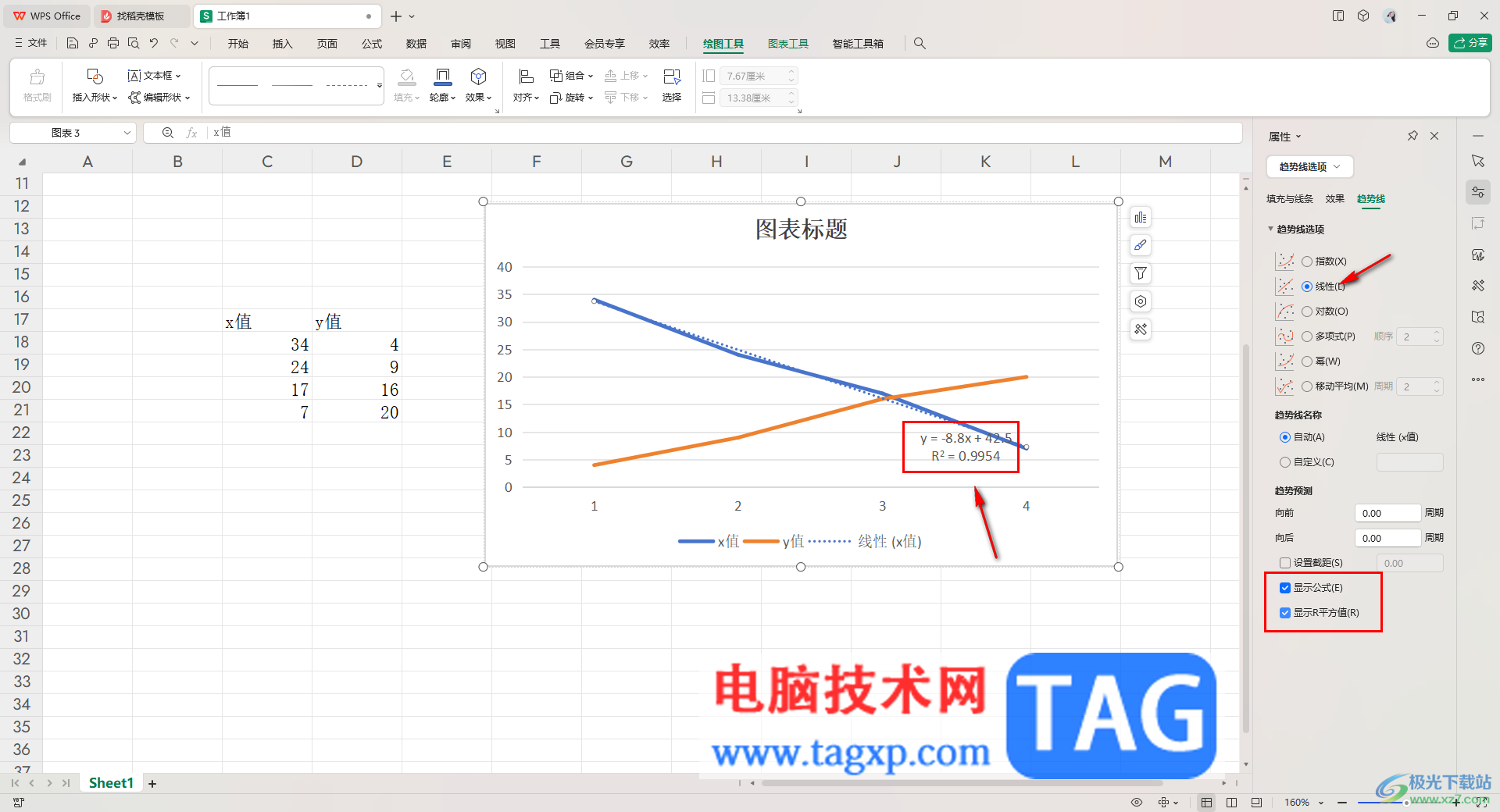
以上就是关于如何使用WPS Excel做线性方程式的具体操作方法,很多小伙伴并不知道原来在WPS Excel中是可以制作线性方程式的,直接通过以上的方法教程进行简单操作就好了,感兴趣的话可以试试。
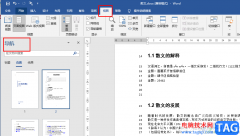 Word左侧显示目录大纲的方法
Word左侧显示目录大纲的方法
在使用Word程序编辑文档时,很多小伙伴经常会遇到较大的文档,......
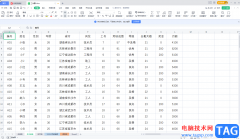 WPS Excel快速选中大量单元格的方法教程
WPS Excel快速选中大量单元格的方法教程
WPS表格是一款非常受欢迎的办公软件,很多小伙伴在需要编辑和......
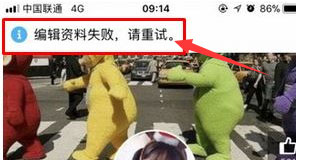 Win7系统qq修改资料失败的解决方法
Win7系统qq修改资料失败的解决方法
一般在使用操作Windows系统QQ的过程中,都喜欢在QQ资料中修改一......
 Linux用root账号创建一个新的登录账号的方
Linux用root账号创建一个新的登录账号的方
今天小编要为大家带来的是Linux用root账号创建一个新的登录账号......
 win7旗舰版在哪儿下载
win7旗舰版在哪儿下载
win7旗舰版以其稳定性和良好的兼容性一直深受大家的喜爱,但是......

wps软件是许多用户在日常工作中经常接触到的一款办公软件,为用户带来了许多的便利和好处,让用户可以用来编辑文档、表格以及演示文稿等不同类型的文件,能够有效提升用户的办事效率,...

众所周知在wps软件中有着许多强大的功能,让用户能够简单轻松的解决编辑问题,并且在这款办公软件中,用户可以编辑不同类型的文件,很好的满足了用户的需求,所以用户在编辑wps软件时,...

对WPS这款软件,是多数办公小伙伴熟知的一款办公工具,在这款软件中提供的几个编辑小工具是可以帮助大家进行数据、文字以及演讲内容的编辑和处理的,其中想要进行文字编辑的话,可以通...
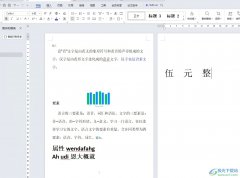
wps软件是许多用户很喜欢使用的一款办公软件,它为用户提供了多种文件的编辑平台,让用户简单轻松的完成编辑工作,所以wps软件深受用户的喜爱,当用户在wps软件中编辑文档文件时,会发现...

wps软件吸引了大部分用户前去下载使用,这款办公软件中的功能是很强大的,并且用户还可以在软件中编辑不同类型的文件,一般情况下用户在遇到需要编辑表格文件的情况时,都会选择使用...
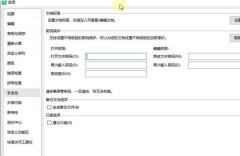
近日有一些小伙伴咨询小编关于WPS表格如何设置安全密码呢?下面就为大家带来了在WPS设置密码的方法,有需要的小伙伴可以来了解了解哦。...

wps是一款热门的国产办公软件,一出现就吸引了不少的用户前来下载使用,在这款办公软件中用户可以用来编辑word文档、excel表格或是ppt演示文稿等不同类型的文件,为用户带来了许多的便利,...

如果你喜欢使用WPSExcel表格来完成自己的数据编辑和计算,那么就可能会使用到一些函数公式进行快速的计算,其中常常使用到的函数公式有求和、平均数以及最大值等函数公式,但是在某些编...

WPS是很多小伙伴都在使用的一款文档编辑软件,在这款软件中我们可以对各种格式的文档进行编辑,例如文字文档、表格文档、演示文稿或是PDF文档等。有的小伙伴在使用WPS对表格文档进行编辑...

大家通常使用WPS来编辑自己需要的内容,比如我们通过WPS表格进行数据的统计、计算以及汇总等,比如一些会计类的工作就会需要进行财务或者是报表的制作,那就会使用到计算功能,有的小伙...

我们上班族一般都是有相应的工龄的,上班越久,工龄越长,这样对自己以后的工资等综合是比较好的,有的小伙伴想要将自己的工龄进行快速的计算出来,那么我们可以通过一个dateif函数公式...

对于WPS这款办公软件,想必小伙伴们都是不陌生的,有的小伙伴会每天都在使用WPS这款软件进行编辑文档,而其他的一些小伙伴会由于学习或者工作原因,可能也会偶尔接触一下WPS软件,因此这...

有的小伙伴喜欢在WPS进行编辑表格数据,会为表格数据进行页码的添加,并且会将制作好的表格内容进行打印成纸质版,而有部分小伙伴不想要打印的时候出现页脚,对此,你需要进入到设置页...
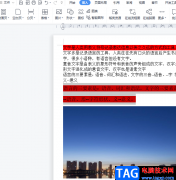
wps软件一出现就受到了许多用户的关注,在这款办公软件中,不仅为用户提供了手机版和电脑版两个下载版本,还让用户可以在软件中编辑不同类型的文件,为用户提供了很好的编辑环境,让用...

WPSPDF文档是我们平时比较常用的一款文档编辑工具,有时候我们会将编辑好的PDF文档分享给自己的好友或者是领导进行查看,但是自己不想要对方修改或者重新编辑自己分享的PDF文档,于是就会...